O Microsoft Teams possibilita que os utilizadores se comuniquem individualmente com colegas de equipa ou em grupos ou canais. Contudo, o alcance das conversas limita-se, geralmente, aos membros da sua organização.
Para incluir pessoas de fora da organização, o Microsoft Teams oferece duas opções: acesso de convidados e acesso externo. Ambas as modalidades necessitam de ativação no centro de administração do Microsoft Teams por um administrador ou proprietário da equipa.

Microsoft Teams: Comunicação com Utilizadores Externos
Consideram-se utilizadores externos aqueles que possuem um endereço de correio eletrónico com um domínio diferente do configurado no Microsoft Teams.
Por exemplo, se os emails da sua organização forem configurados no domínio “minhaempresa.com”, apenas os utilizadores com emails desse domínio podem ser adicionados à equipa. Quaisquer outros domínios serão considerados ‘externos’, e os seus utilizadores serão considerados utilizadores externos.
Como Ativar o Acesso Externo no Microsoft Teams
Para ativar o acesso externo no Microsoft Teams, necessita:
Acesso à conta de administrador da equipa.
O nome do domínio dos utilizadores que pretende adicionar.
Neste caso, adicionaremos o domínio ‘gmail.com’, permitindo-nos comunicar com qualquer pessoa que possua um email Gmail como utilizador externo no Microsoft Teams.
Aceda ao centro de administração do Microsoft Teams.
Na coluna lateral esquerda, vá para “Configurações gerais da organização” > “Acesso externo”.
Clique em “Adicionar domínio”.
Insira o domínio que deseja autorizar.
Clique em “Concluído”.
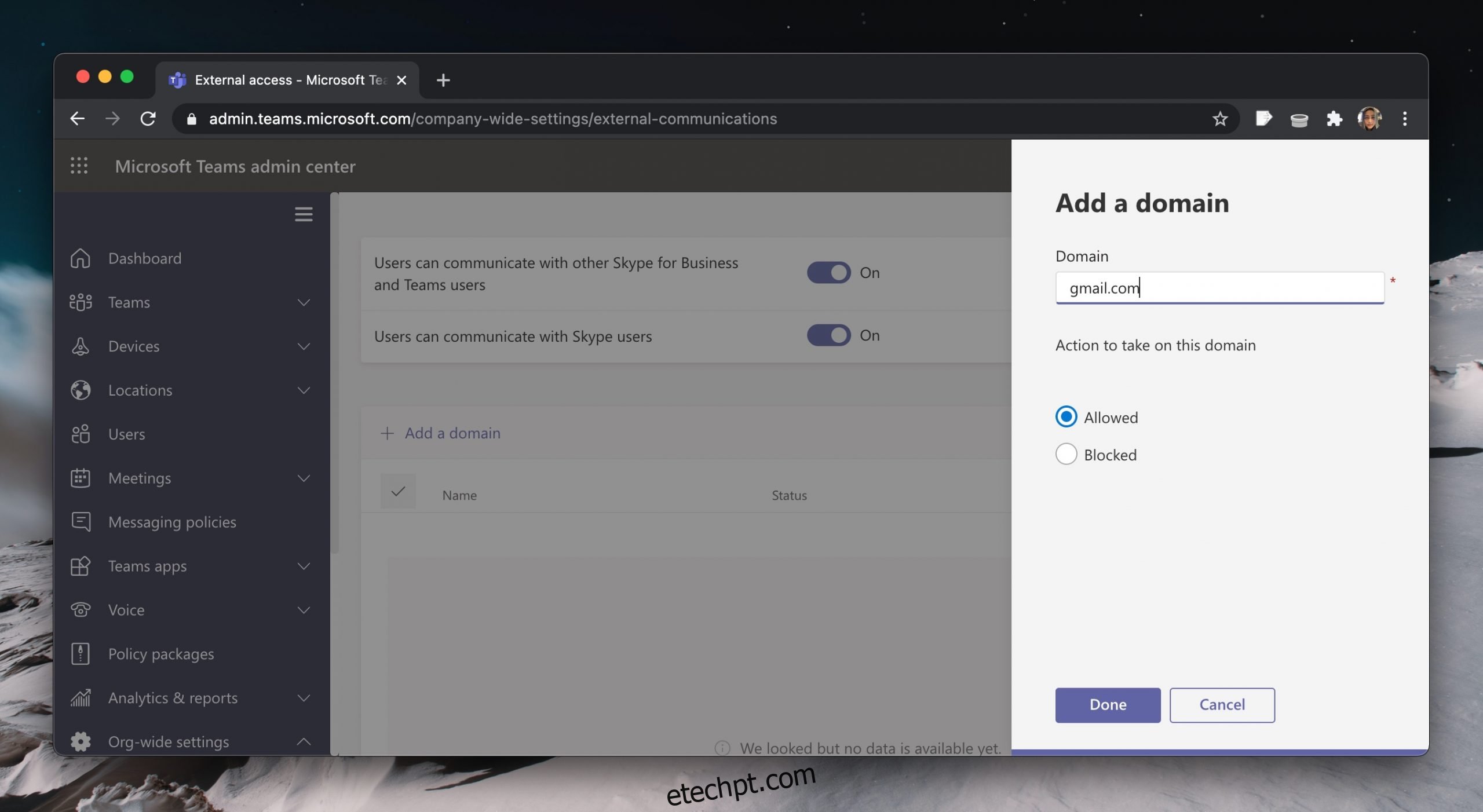
Adicionar um Utilizador Externo
Agora pode adicionar utilizadores externos ao Microsoft Teams. Se tiver o aplicativo aberto no seu computador, convém fechá-lo e abrir novamente.
Abra o Microsoft Teams.
Vá para o separador “Chat”.
Clique no botão para iniciar uma nova conversa.
Digite o email do utilizador com quem pretende conversar.
Selecione “Pesquisar externamente”.
Envie a mensagem.
Nota: o utilizador externo deve estar inscrito no Microsoft Teams. Pode criar uma conta gratuita, mas necessita de uma conta para comunicar consigo. O envio da mensagem envia um convite para iniciar uma conversa.
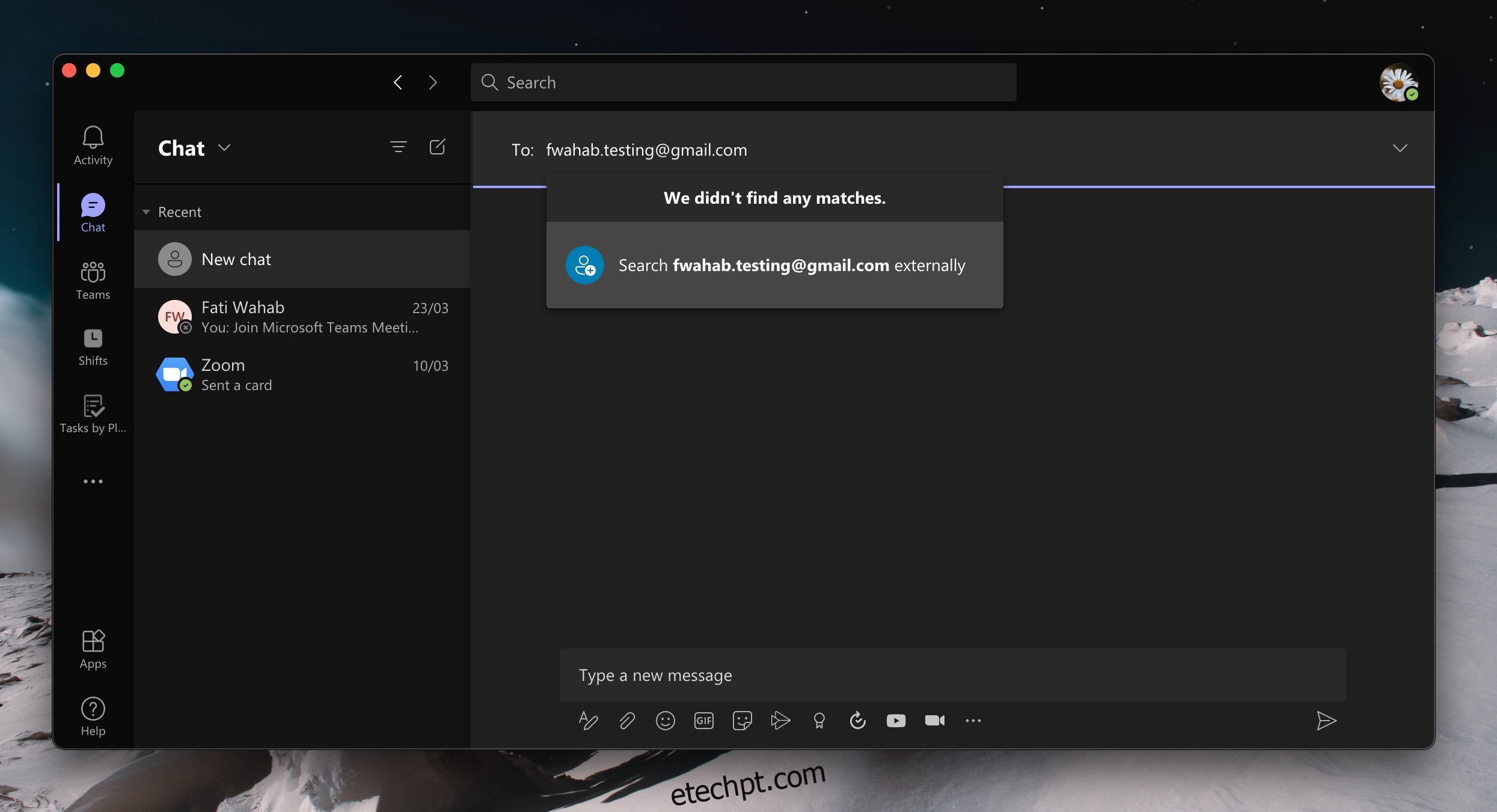
Comparativo: Utilizador Externo vs. Utilizador Convidado no Microsoft Teams
Um utilizador externo tem um acesso muito mais limitado à equipa do Microsoft Teams do que um utilizador convidado.
Um utilizador convidado pode:
- Participar em reuniões
- Visualizar canais da equipa
- Enviar mensagens nos canais
- Comunicar com outros membros da equipa
Um utilizador externo pode:
- Comunicar apenas com o membro da equipa que o adicionou.
- Apenas participar em conversas individuais com esse utilizador.
- Não participar em reuniões ou visualizar canais da equipa.
Conclusão
O acesso externo oferece funcionalidades bem mais reduzidas quando comparado com o acesso de convidado. Um administrador pode ativar este recurso para permitir que os membros da equipa falem facilmente com pessoas de fora da organização. O administrador pode também optar por manter este recurso desativado e, nesse caso, não há forma de contornar essa limitação. Não poderá falar com utilizadores externos enquanto estiver conectado à sua conta corporativa do Microsoft Teams.